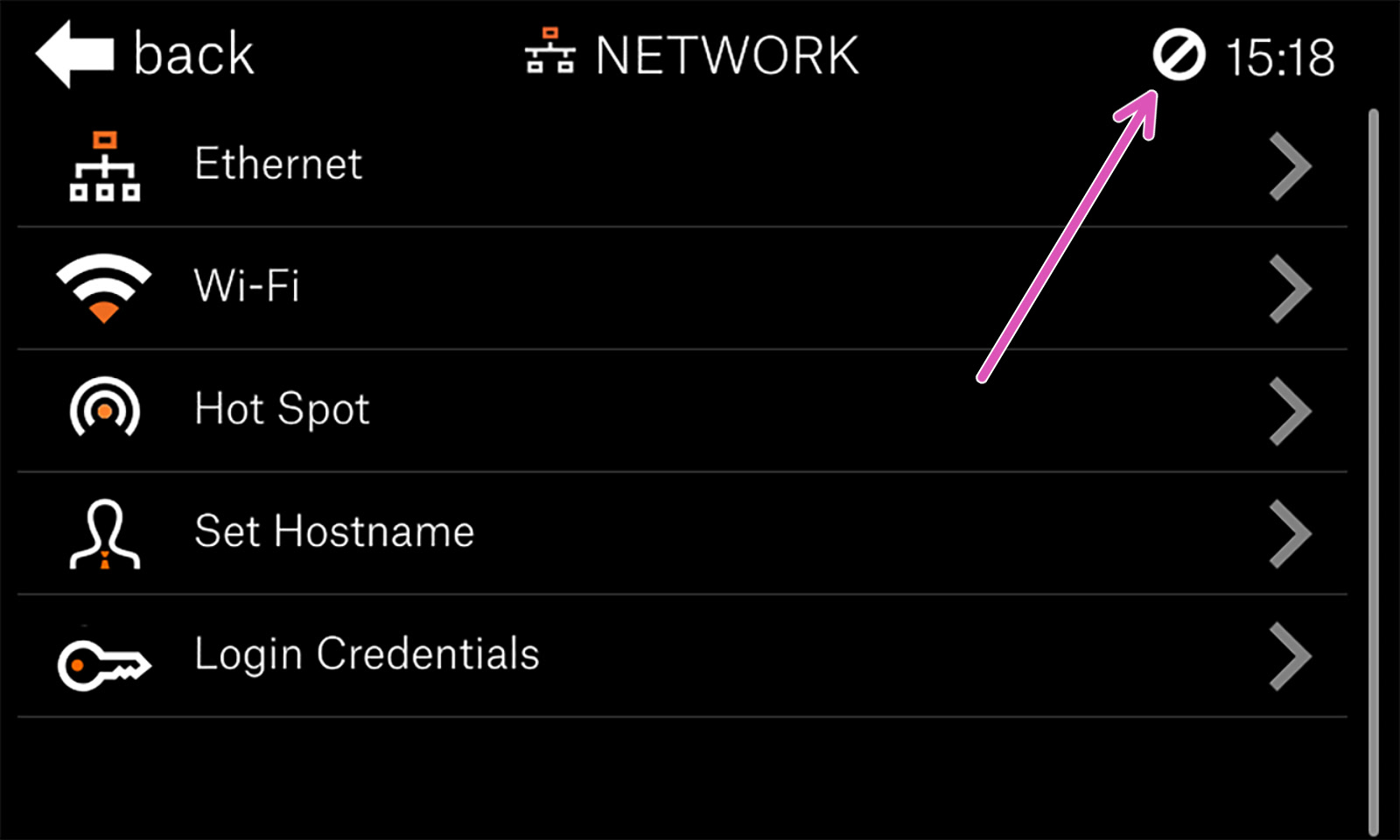- English
- Español
- Italiano
- Deutsch
- Polski
- Français
- Home
- O vaší tiskárně
- Vlastnosti tiskárny
- Internetové připojení (SL1/SL1S)
Internetové připojení (SL1/SL1S)
- Popis tiskárny
- Vlastnosti tiskárny
- Akcelerometr (MK4/S, MK3.9/S)
- Nastavení jasu (SL1)
- Buddy firmware-specific G-code commands
- Zrušit tisk objektu (MK4, MK3.9, XL, MINI/+)
- Crash detekce
- Výpis chyb
- Tvorba kalibračního objektu resinu (SL1/SL1S)
- Výpis paměti (MK3/S/+ a MK2.5/S)
- Experimentální menu (MK3/S/+)
- Experimentální nastavení (MK4/S, MK3.9, MK3.5, XL, MINI/+)
- Senzor filamentu (MK4/S, MK3.9/S, XL)
- Senzor filamentu MK3 (neplatí pro verzi S)
- Flashing custom firmware (CORE One, MK4/S, MK3.9/S, MK3.5/S)
- Pružné ocelové pláty (rozcestník)
- GPIO Module
- Tisková hlava s vysokým průtokem (HT90)
- High temperature print head (HT90)
- HW nastavení (MINI/MINI+)
- HW nastavení (MK2.5/S & MK3/S/+)
- Internetové připojení (SL1/SL1S)
- Ethernetový kabel
- Bezdrátové připojení
- Zjištění IP adresy tiskárny
- Odstraňování potíží
- Senzor filamentu (MK2.5S, MK3S/+, MK3.5/S)
- Detekce IR senzoru filamentu (MK3S)
- Úprava jasu LCD displeje (MK3S)
- Úprava kontrastu LCD displeje (i3)
- Loadcell (MK4/S, MK3.9, XL)
- Struktura menu (SL1/SL1S)
- MMU3 tryska Prusa vs. tryska CHT
- Náhled modelu
- Network Connection (CORE One, MK4S, MK3.9S)
- Silikonový návlek Nextruderu (XL, MK4, MK3.9)
- NFC antenna
- Hlučný senzor filamentu (MINI)
- Tisk jedním kliknutím
- Nalití resinu a zahájení tisku
- Power panic (ochrana před výpadkem proudu)
- Tiskové režimy
- PP steel sheet
- Tiskový profil (SL1/SL1S)
- Statistika tisku
- Statistiky a informace o tiskárně (SL1/SL1S)
- Pronterface a USB kabel
- G-cody specifické pro Prusa Firmware
- Prusa Pro Filament Drybox
- Kalibrace pryskyřice (SL1/SL1S)
- Čištění vaničky na resin (SL1/SL1S)
- Saténový ocelový tiskový plát
- Uspořádání souborů na SD kartě
- Hladký ocelový tiskový plát
- Zvuk (MINI/MINI+)
- Speciální PA Nylon tiskový plát
- SpoolJoin (MMU2S)
- Profily vyhřívaných podložek
- Detekce zaseklého filamentu #26101 (MK4S) #13101 (MK4) #21101 (MK3.9) #17108 (XL)
- Menu Podpora (MK3/S/+)
- Nastavení podpěr pro XL
- Texturovaný ocelový tiskový plát
- Kalibrace termálního modelu
- Tools Mapping (XL)
- Tools Mapping and Filament Mapping (XL, MMU3)
- Oznámení na horní liště (SL1/SL1S)
- Dotyková obrazovka (MK4, MK3.9, MK3.5, XL)
- Nabídka „Ladit“
- Vodou rozpustné materiály (PVA/BVOH)
- Obecné informace
Před zahájením procesu kalibrace se doporučuje připojit tiskárnu k internetu, aby si mohla stáhnout aktualizované soubory firmwaru (pokud jsou k dispozici). Existují dva způsoby, jak připojit tiskárnu k internetu a po připojení se v pravém horním rohu vedle hodin zobrazí symbol ethernetu nebo Wi-Fi.
Tiskárna ještě není připojena k síti (fialová šipka).
Ethernetový kabel
Můžete použít standardní ethernetový kabel typu RJ-45. Připojte jej k routeru a tiskárna by měla získat IP adresu automaticky - záleží to však na konfiguraci vaší sítě. Protože je každá síť jiná, tak v případě, že narazíte na potíže, řiďte se prosím pokyny pro konfiguraci routeru anebo pokyny technické podpory poskytovatele.
Bezdrátové připojení
3D tiskárna SL1 má zabudovanou síťovou Wi-Fi kartu kompatibilní se sítěmi 2,4 GHz. Pro otevření síťového Wi-Fi prohlížeče, přejděte do Hlavní menu -> Nastavení -> Síť -> Wi-Fi. Zobrazí se seznam všech dostupných sítí. Vyberte vaši Wi-Fi síť a připojte se k ní zadáním hesla pomocí dotykové klávesnice na obrazovce.
Zjištění IP adresy tiskárny
Jakmile je vaše tiskárna připojena k síti, najdete její IP adresu v hlavní nabídce -> Nastavení -> Síť, v části Wifi nebo Ethernet, podle toho, jak jste připojeni.
Tiskárnu v síti a její přidělenou IP adresu můžete také najít pomocí aplikace wifi-scanner, například Fing. Název zařízení bude název hostitele (Hostname) tiskárny, ve výchozím nastavení "prusa64-sl1".
Odstraňování potíží
Protože je každá síť jiná, není v našich silách poskytnout přesné pokyny, jak se připojit k bezdrátové nebo kabelové síti. Pokud se setkáte s jakýmkoli problémem, podívejte se do manuálu routeru nebo se obraťte na technickou podporu vašeho poskytovatele internetu. Kvalita bezdrátového připojení závisí na mnoha faktorech - například na typu / konfiguraci routeru, vzdálenosti tiskárny od routeru nebo bezdrátovém rušení ve vaší oblasti.
Komentáře
Stále nemáte jasno?
Pokud nemůžete najít odpověď na vaši otázku, projděte si naše další materiály na webu.
A pokud nenajdete odpověď, pošlete nám zprávu na [email protected] nebo přes tlačítko níže.